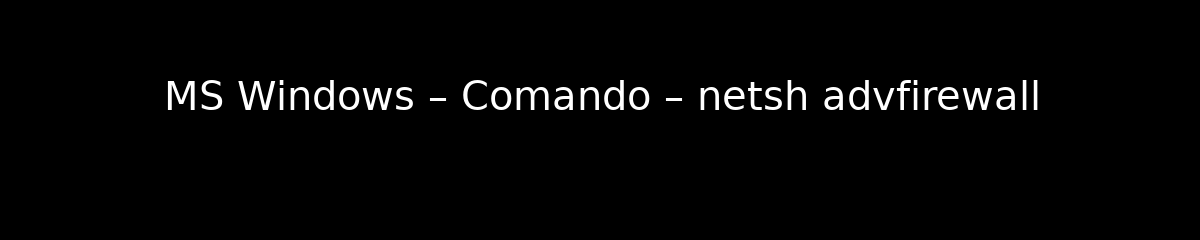
MS Windows – Comando – netsh advfirewall
O que é o comando netsh advfirewall?
O comando netsh advfirewall é uma ferramenta poderosa do MS Windows que permite gerenciar o Windows Firewall. Ele oferece uma interface de linha de comando para configurar e monitorar as regras de firewall, permitindo que administradores ajustem as configurações de segurança de forma precisa e eficiente. Este comando é essencial para a proteção de redes e sistemas, especialmente em ambientes corporativos.
Como acessar o netsh advfirewall?
Para acessar o comando netsh advfirewall, é necessário abrir o Prompt de Comando com privilégios de administrador. Isso pode ser feito digitando “cmd” na busca do Windows, clicando com o botão direito do mouse sobre o ícone do Prompt de Comando e selecionando “Executar como administrador”. Uma vez na interface, você pode digitar netsh advfirewall para acessar suas funcionalidades.
Principais funcionalidades do netsh advfirewall
O netsh advfirewall possui diversas funcionalidades, incluindo a capacidade de adicionar, remover e listar regras de firewall. Além disso, ele permite a configuração de perfis de firewall, como Domínio, Privado e Público, possibilitando uma gestão mais granular da segurança da rede. Essas funcionalidades são cruciais para manter a integridade e a segurança dos sistemas operacionais Windows.
Comandos básicos do netsh advfirewall
Alguns comandos básicos que podem ser utilizados com netsh advfirewall incluem show para exibir as configurações atuais, add para adicionar novas regras e delete para remover regras existentes. Por exemplo, o comando netsh advfirewall firewall add rule name=”Nome da Regra” dir=in action=allow permite que você crie uma nova regra que permite o tráfego de entrada.
Gerenciamento de perfis de firewall
O netsh advfirewall permite o gerenciamento de diferentes perfis de firewall, que são essenciais para a adaptação das configurações de segurança conforme o ambiente de rede. Os perfis disponíveis incluem o perfil de Domínio, que se aplica quando o computador está conectado a uma rede corporativa, o perfil Privado, que é utilizado em redes pessoais, e o perfil Público, que é ativado em redes desconhecidas. Cada perfil pode ter suas próprias regras e configurações.
Exemplo de configuração de regra
Para ilustrar o uso do netsh advfirewall, considere o seguinte exemplo: para permitir o tráfego de um aplicativo específico, você pode usar o comando netsh advfirewall firewall add rule name=”Acesso ao Aplicativo” dir=in action=allow program=”C:CaminhoParaAplicativo.exe”. Esse comando cria uma regra que permite o tráfego de entrada para o aplicativo especificado, garantindo que ele funcione corretamente sem ser bloqueado pelo firewall.
Verificando regras existentes
Para verificar as regras existentes no firewall, você pode utilizar o comando netsh advfirewall firewall show rule name=all. Esse comando lista todas as regras configuradas, permitindo que você revise as permissões e restrições atuais. Essa prática é fundamental para garantir que as configurações de segurança estejam alinhadas com as políticas da organização.
Desativando o firewall temporariamente
Em algumas situações, pode ser necessário desativar temporariamente o firewall para realizar testes ou solucionar problemas. Para isso, você pode usar o comando netsh advfirewall set allprofiles state off. No entanto, é importante lembrar de reativar o firewall após a conclusão dos testes, utilizando o comando netsh advfirewall set allprofiles state on, para garantir a segurança do sistema.
Exportando e importando configurações
O netsh advfirewall também permite a exportação e importação de configurações de firewall, facilitando a gestão em múltiplos sistemas. Para exportar as configurações, você pode usar o comando netsh advfirewall export “C:CaminhoParaArquivo.wfw”. Para importar, utilize netsh advfirewall import “C:CaminhoParaArquivo.wfw”. Essa funcionalidade é especialmente útil para administradores que gerenciam várias máquinas em uma rede.
Considerações de segurança ao usar netsh advfirewall
Ao utilizar o netsh advfirewall, é crucial ter em mente as melhores práticas de segurança. Sempre revise as regras antes de aplicá-las e evite desativar o firewall sem uma razão válida. Além disso, mantenha um registro das alterações feitas, para que você possa reverter configurações indesejadas se necessário. A gestão adequada das regras de firewall é fundamental para proteger sistemas e dados sensíveis.